Come sbarazzarsi di Yahoo Search in Chrome
Pubblicato: 2021-09-19Programmi imprecisi, estensioni dannose e dirottatori del browser possono modificare le impostazioni predefinite in Google Chrome senza la tua autorizzazione. Quindi, se all'improvviso continui a vedere i risultati di ricerca di Yahoo! Cerca (o qualcosa che fa passare per essere il motore di ricerca di Yahoo!), questo è probabilmente il motivo.
Fatti strada attraverso l'elenco di correzioni e suggerimenti di seguito e dovresti essere in grado di sbarazzarti di Yahoo! Cerca come motore di ricerca o home page predefinito in Chrome.
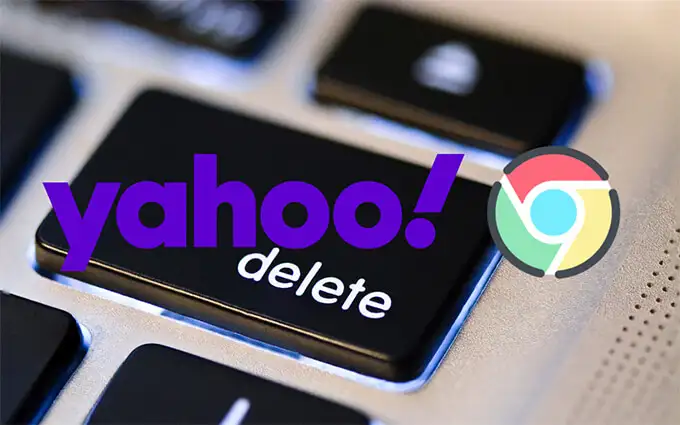
Le soluzioni iniziali dovrebbero aiutarti a ripristinare rapidamente le modifiche al motore di ricerca predefinito e alle impostazioni della pagina di avvio. Se ciò non riesce, segui le correzioni successive che implicano il controllo del tuo PC o Mac alla ricerca di malware. Ripristina o reinstalla Chrome solo se nessuno di questi funziona.
Modifica il motore di ricerca predefinito
Potresti essere in grado di annullare eventuali modifiche non autorizzate alle impostazioni predefinite di Chrome selezionando manualmente un motore di ricerca diverso.
1. Apri il menu Chrome (seleziona l'icona con i tre punti in alto a destra della finestra) e seleziona Impostazioni .
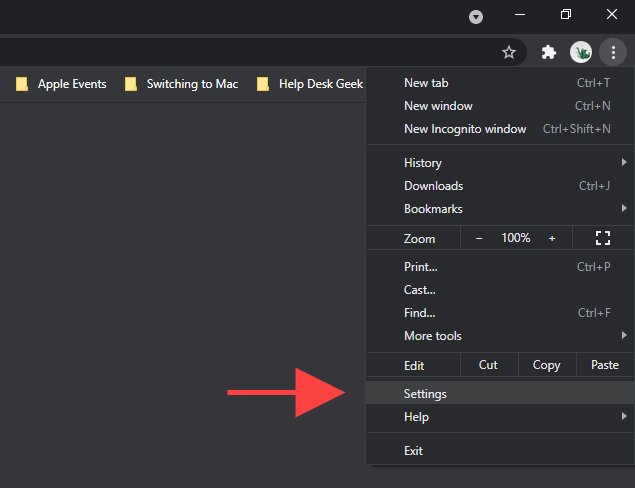
2. Seleziona Motore di ricerca nella barra laterale.
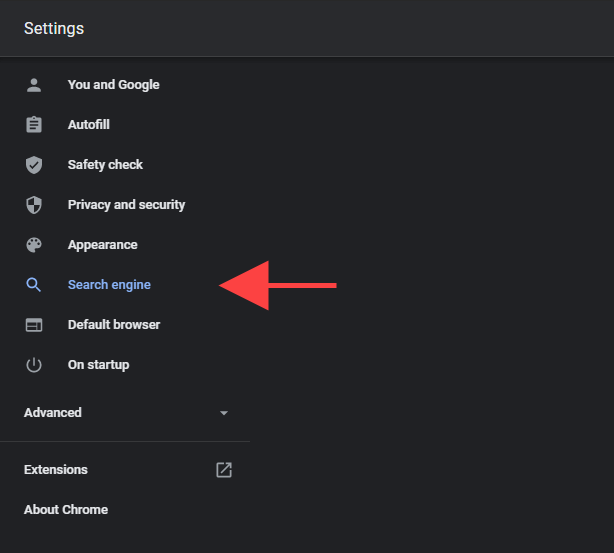
3. Apri il menu accanto a Motore di ricerca utilizzato nella barra degli indirizzi e scegli il tuo motore di ricerca preferito, ad esempio Google o Bing .
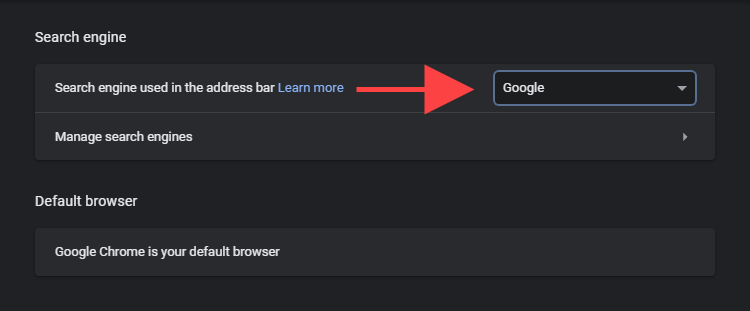
Carica una nuova scheda e prova a cercare qualcosa.
Se continui a ricevere risultati da Yahoo! Cerca mentre esegui ricerche tramite la barra degli indirizzi di Chrome, quindi vai avanti con il resto delle correzioni.
Rimuovi motore di ricerca
Se il motore di ricerca predefinito in Chrome torna a Yahoo! Cerca, dovresti provare a eliminare Yahoo! Cerca dal tuo browser.
1. Apri il menu Chrome e seleziona Impostazioni .
2. Seleziona Motore di ricerca nella barra laterale.
3. Seleziona Gestisci motori di ricerca .
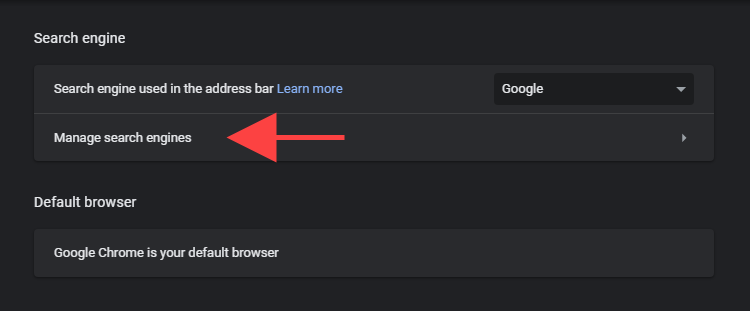
4. Seleziona l'icona a tre punti accanto a Yahoo!
5. Selezionare Rimuovi dall'elenco .
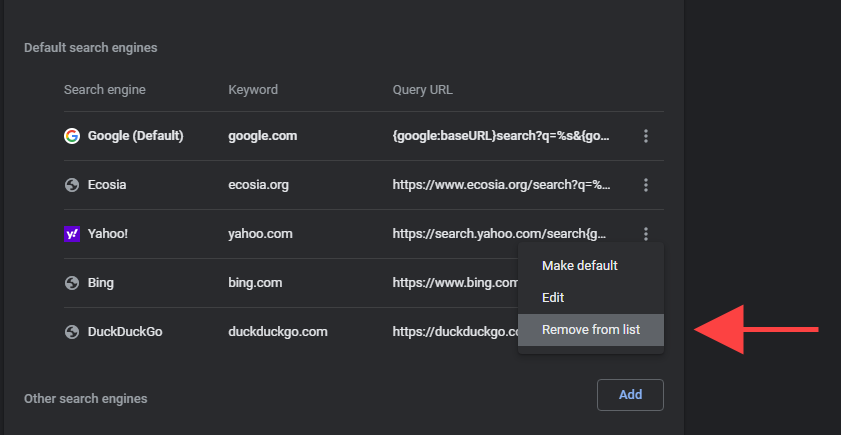
Rimuovere Yahoo! Cerca dall'avvio
Se Yahoo! La ricerca (o qualche altro sito dall'aspetto impreciso) viene visualizzata in Chrome all'avvio o mentre selezioni il pulsante Home , controlla le impostazioni del browser pertinenti e apporta le modifiche come segue.
Impostazioni di avvio di Chrome
1. Apri il menu Chrome e seleziona Impostazioni .
2. Seleziona All'avvio nella barra laterale.
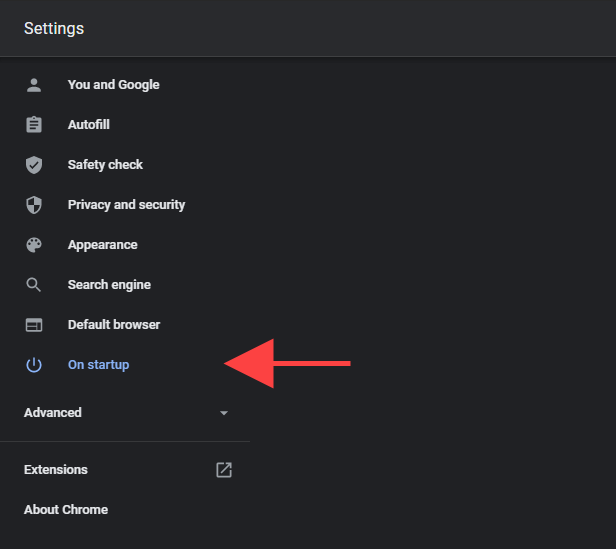
3. Elimina Yahoo! Cerca o qualsiasi altra voce dall'aspetto insolito dall'elenco in Apri una pagina o un insieme di pagine specifico . In alternativa, seleziona l'opzione Apri la pagina Nuova scheda per fare in modo che Chrome avvii una nuova scheda all'avvio.
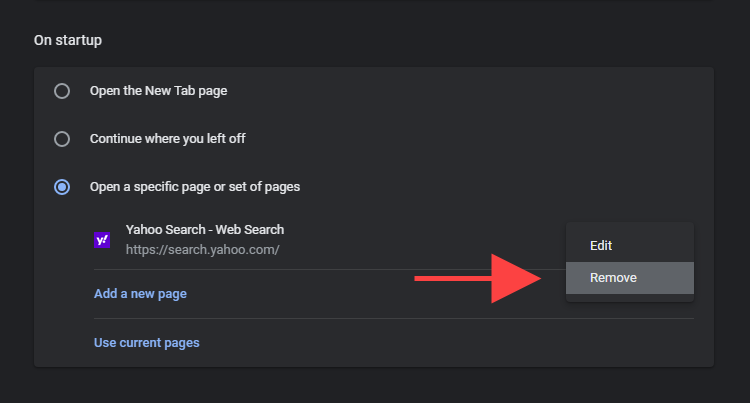
Impostazioni della home page di Chrome
1. Apri il menu Chrome e seleziona Impostazioni .
2. Seleziona Aspetto nella barra laterale.
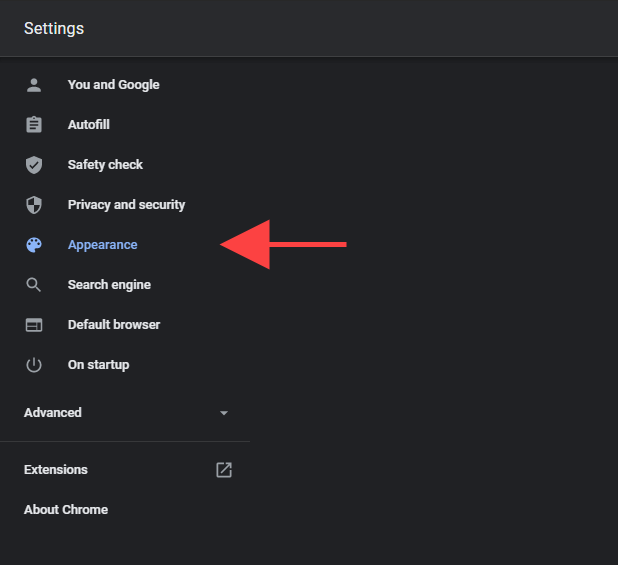
3. Elimina Yahoo! Cerca l'indirizzo web correlato o seleziona l'opzione della pagina Nuova scheda .
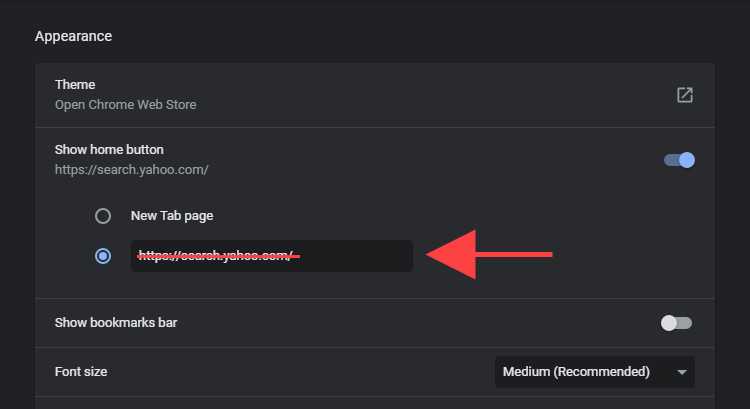
Disattiva le estensioni sospette
Supponiamo che Chrome continui a visualizzare Yahoo! Risultati generati dalla ricerca (o se il motore di ricerca continua ad apparire come pagina iniziale o home page). In tal caso, devi individuare ed eliminare eventuali estensioni dall'aspetto dubbio o caricate lateralmente che potresti aver aggiunto di recente.
1. Seleziona l'icona Estensioni in alto a destra nella finestra di Chrome.
2. Scegli l'opzione Gestisci estensioni .
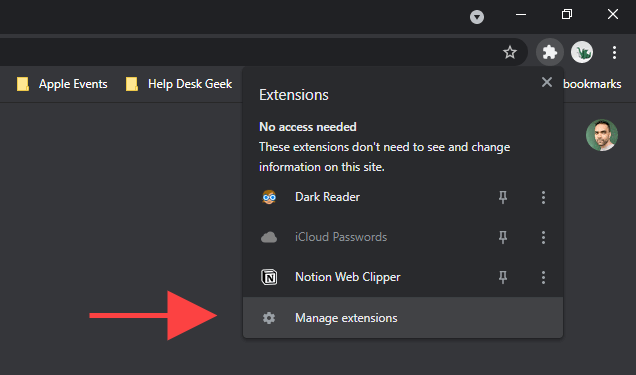
3. Rivedi la tua libreria di estensioni. Se noti qualcosa di insolito, disattiva l'estensione e usa il pulsante Rimuovi per eliminarla.
Rimuovere i programmi sospetti
Hai installato un programma sul tuo PC o Mac di recente? Ad esempio, se Yahoo! La ricerca ha iniziato a funzionare come motore di ricerca predefinito subito dopo, considera la possibilità di rimuoverlo dal tuo computer.
Dovresti anche dedicare del tempo a rivedere il tuo elenco di programmi ed eliminare qualsiasi cosa insolita. Ad esempio, potresti aver finito per installare involontariamente un dirottatore del browser fornito in bundle con altri software.
Elimina programmi su Windows
1. Apri il menu Start e vai su Impostazioni > App .
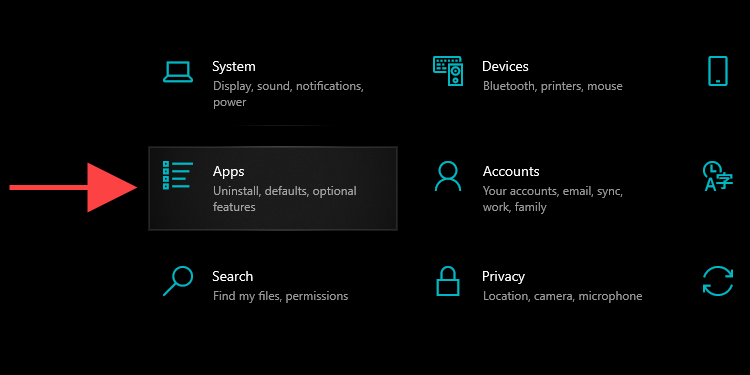
2. Scansiona il tuo elenco di programmi alla ricerca di qualcosa di insolito.
3. Seleziona un'applicazione e scegli il pulsante Disinstalla per rimuoverla dal tuo computer.
Elimina programmi su Mac
1. Apri l'app Finder .

2. Seleziona Applicazioni nella barra laterale.
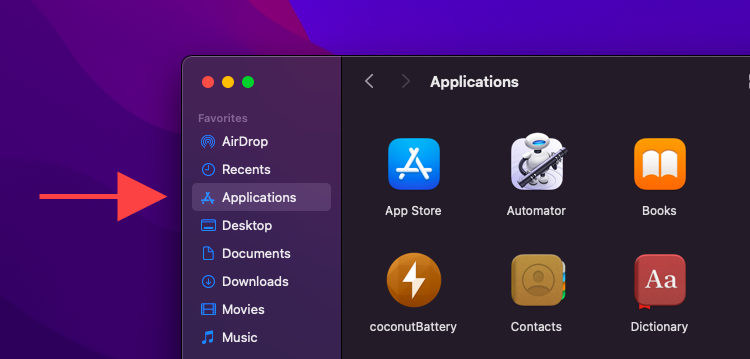
3. Trascina e rilascia tutti i programmi sospetti nel Cestino . In alternativa, fai clic tenendo premuto il tasto Ctrl e seleziona Sposta nel cestino .
Esegui lo strumento di pulizia integrato (solo PC)
Se continui ad avere problemi a modificare o rimuovere Yahoo! Cerca (o un'estensione utilizzando le istruzioni sopra), puoi utilizzare lo strumento di rilevamento malware integrato di Chrome per rilevare ed eliminare qualsiasi software dannoso. Sfortunatamente, è disponibile solo sulla versione Windows di Chrome.
1. Apri il menu Chrome e seleziona Impostazioni .
2. Seleziona Avanzate > Ripristina e ripulisci nella barra laterale.
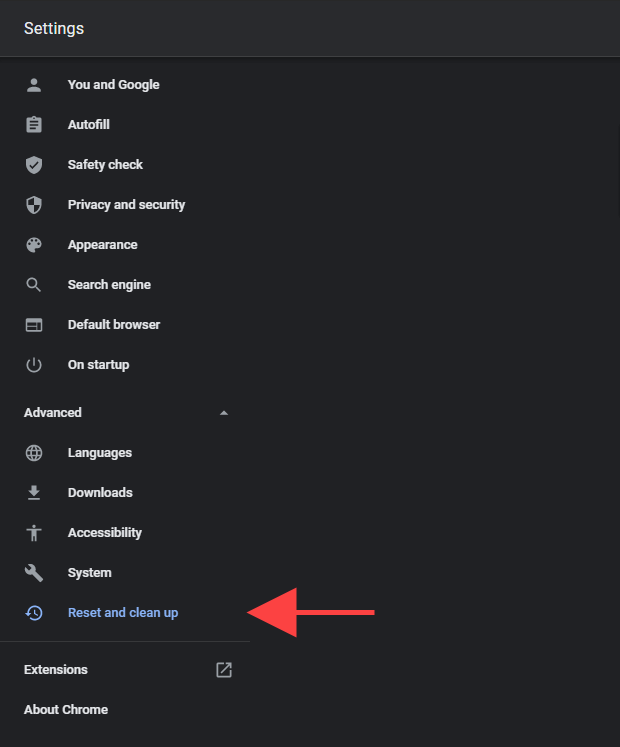
3. Selezionare Pulisci computer .
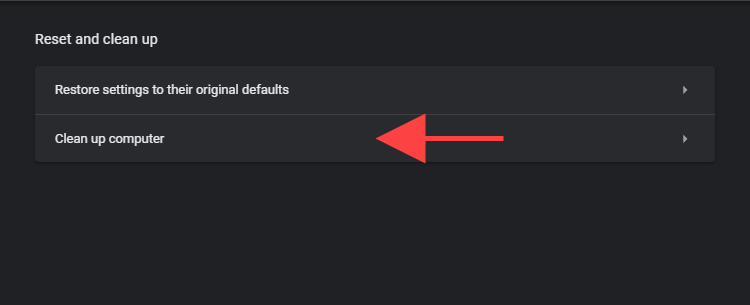
4. Selezionare Trova .
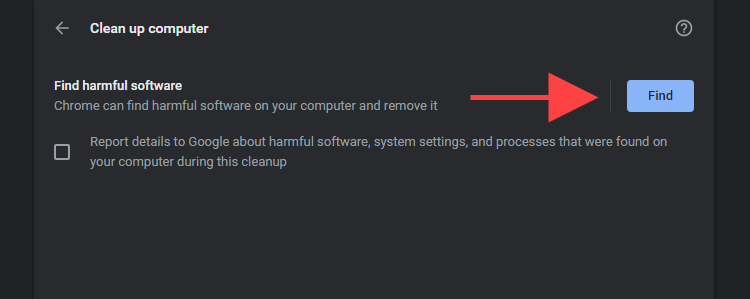
5. Selezionare Rimuovi per eliminare qualsiasi software dannoso che lo strumento di pulizia riesce a trovare.
Scansiona il computer alla ricerca di malware
Nonostante l'esecuzione dello scanner malware integrato di Chrome, è meglio eseguire la scansione di contenuti dannosi in tutto il sistema operativo con un'utilità di rimozione malware dedicata.
Malwarebytes è una scelta eccellente e la versione gratuita può aiutarti a rilevare ed eliminare malware dall'intero computer. Supporta sia Windows che macOS.
1. Installa Malwarebytes sul tuo PC o Mac.
2. Avvia Malwarebytes.
3. Selezionare Scanner > Scansione per eseguire una scansione rapida del malware. In alternativa, seleziona Scanner avanzati > Configura scansione per selezionare ed eseguire la scansione di aree di archiviazione interne specifiche alla ricerca di attività dannose.
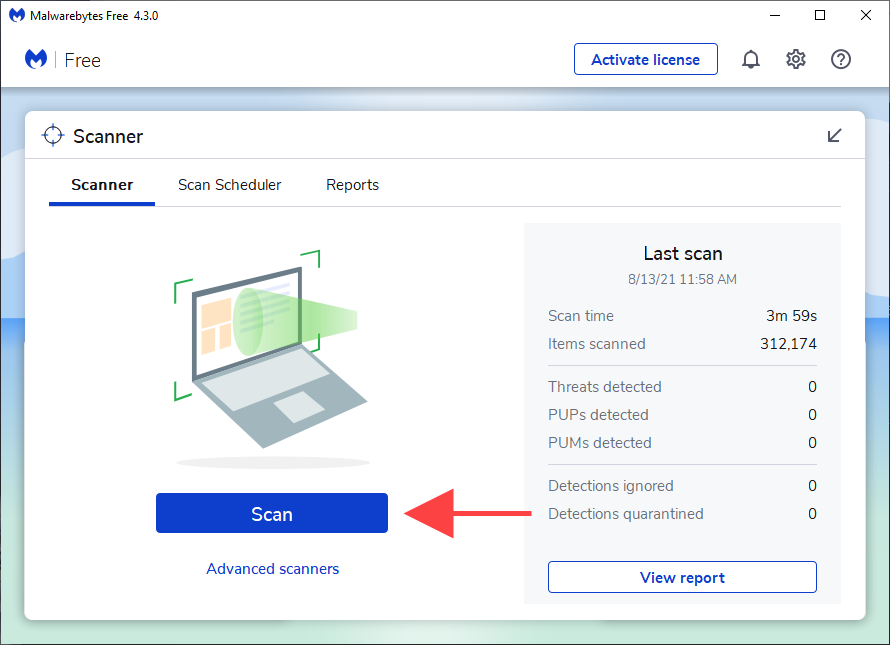
In Windows 10, puoi anche utilizzare l'applet di sicurezza di Windows integrata per cercare malware. Assicurati solo di aggiornarlo con le ultime definizioni anti-malware (vai su Start > Impostazioni > Aggiornamento e sicurezza > Windows Update ) prima di farlo.
Ripristina Chrome
Prova a ripristinare Chrome. Ciò disabilita tutte le estensioni, ripristina le impostazioni predefinite di ogni browser e aiuta a risolvere i problemi gravi indotti da software dannoso. Durante la procedura di ripristino non perderai i segnalibri o le password archiviati localmente.
1. Apri il menu Chrome e seleziona Impostazioni .
2. Seleziona Avanzate > Ripristina e ripulisci nella barra laterale.
3. Selezionare Ripristina le impostazioni ai valori predefiniti originali .
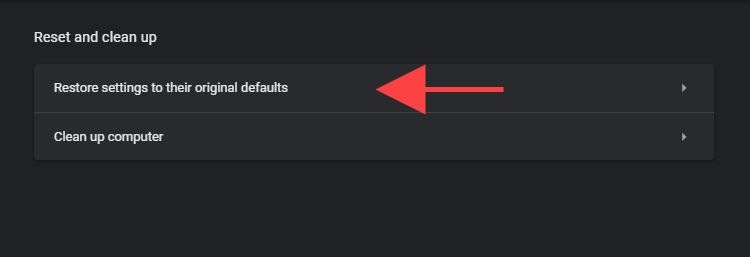
4. Selezionare Ripristina impostazioni per confermare.
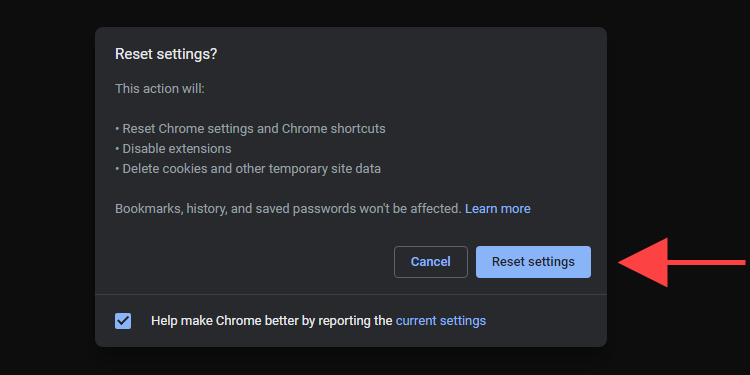
Reinstalla Chrome
Se continui ad avere problemi a sbarazzarsi di Yahoo! Cerca, non hai altra possibilità che reinstallare Chrome. Non preoccuparti. Non ci vorrà molto e dovresti farlo in pochi minuti.
Tuttavia, a differenza di un ripristino del browser, durante la reinstallazione perderai tutti i dati archiviati localmente. Quindi sincronizza i tuoi preferiti e le tue password con un account Google prima di seguire i passaggi che seguono.
Reinstalla Chrome su Windows
1. Apri il menu Start e vai su Impostazioni > App > App e funzionalità .
2. Seleziona Google Chrome e usa l'opzione Disinstalla per rimuoverlo dal tuo computer.
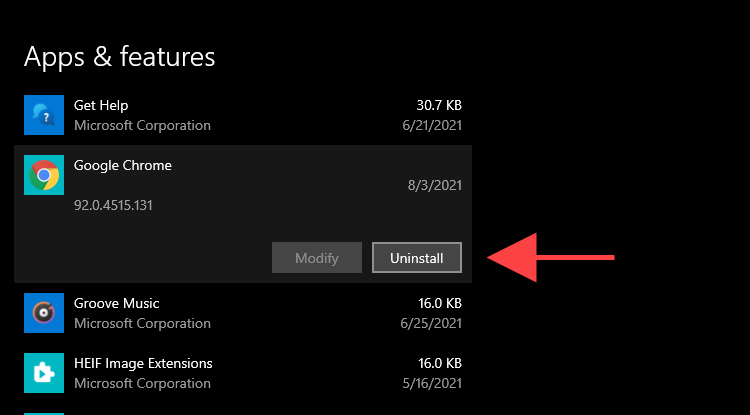
3. Aprire una finestra di Esplora file e copiare e incollare i due percorsi delle cartelle nella barra degli indirizzi. Quindi, elimina tutti gli elementi sotto quella cartella.
- %profiloutente%\AppData\Local\Google\Chrome
- C:\Programmi\Google\Chrome
4. Scarica lo stub del programma di installazione di Google Chrome e reinstalla Chrome.
Se Yahoo! La ricerca viene visualizzata di nuovo come motore di ricerca predefinito, rimuovi Chrome utilizzando un programma di rimozione dedicato (come Revo Uninstaller) e riprova.
Reinstalla Chrome su macOS
1. Apri una finestra del Finder e seleziona Applicazioni nella barra laterale.
2. Fai clic tenendo premuto il tasto Ctrl su Google Chrome e seleziona Sposta nel cestino .
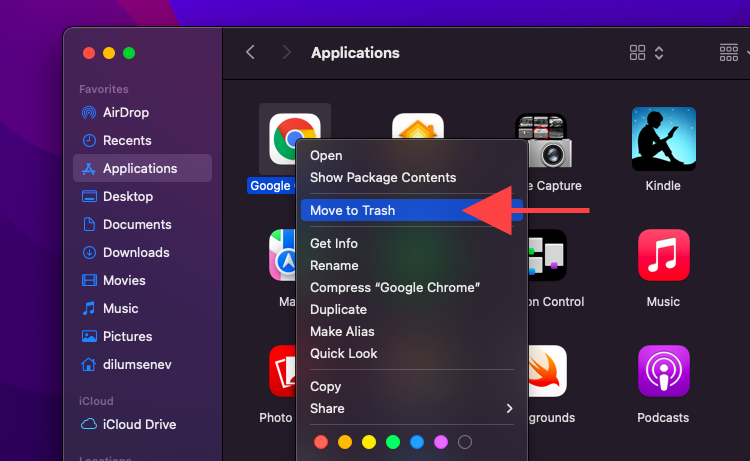
3. Selezionare Vai > Vai alla cartella sulla barra dei menu. Quindi, visita le seguenti directory e sposta tutti gli elementi all'interno nel Cestino .
- ~/Libreria/Supporto per applicazioni/Google/Chrome
- ~/Libreria/Caches/Google/Chrome
4. Scarica il pacchetto di installazione di Google Chrome per Mac e utilizzalo per reinstallare il browser.
Buona liberazione!
Sei finalmente riuscito a sbarazzarti di Yahoo! Cerca in Chrome? È fantastico! Limitarsi a scaricare applicazioni da fonti affidabili, rinunciare a software aggiuntivo durante l'installazione di applicazioni e interrompere il caricamento laterale delle estensioni dovrebbe ridurre al minimo le possibilità di infettare il tuo PC o Mac con un browser hijacker in futuro.
Facoltativamente, mantenere uno scanner antimalware in esecuzione in background può salvaguardare ulteriormente il computer da minacce dannose. Scopri i migliori scanner di malware per Windows e Mac.
